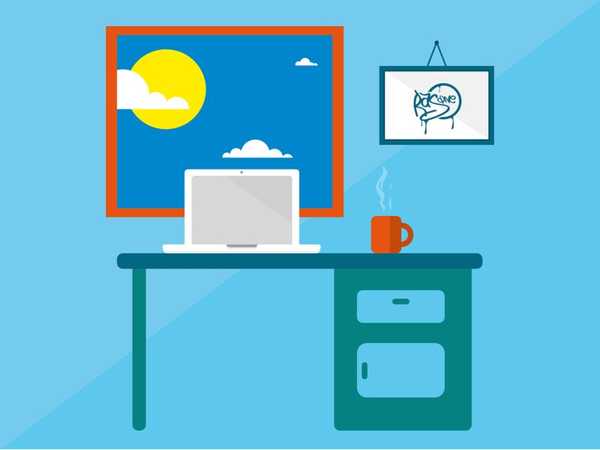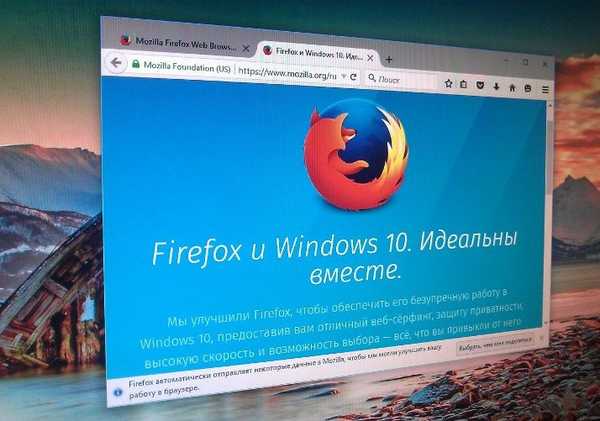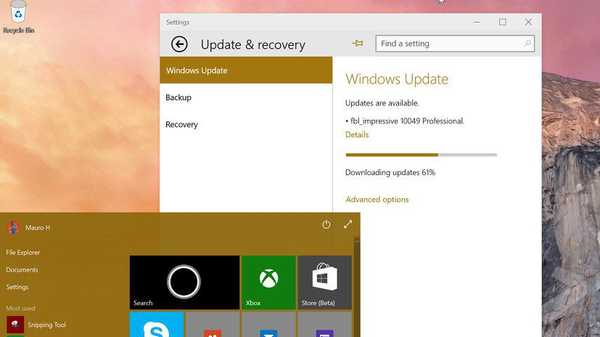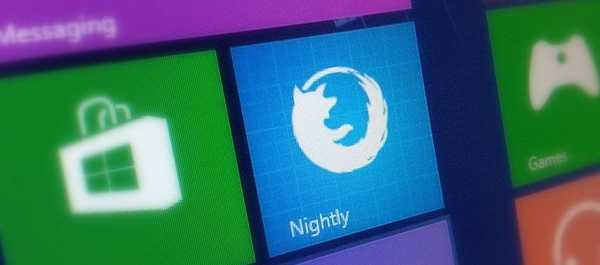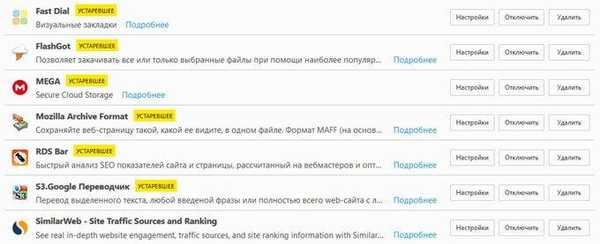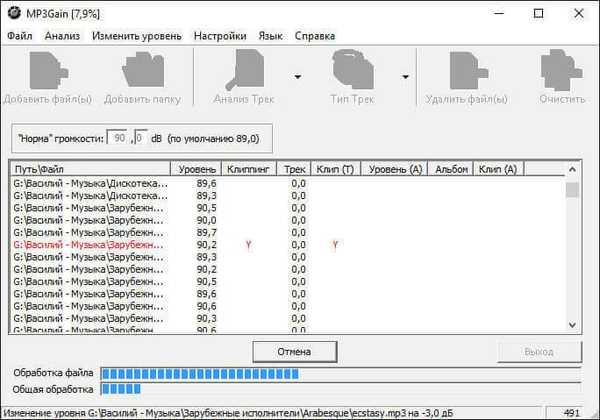
Darmowy program MP3Gain służy do zwiększania głośności plików audio MP3. MP3Gain może znormalizować głośność plików MP3, doprowadzając pliki audio do tego samego poziomu dźwięku.
Myślę, że wielu natknęło się na to, że pliki audio w formacie mp3 przechowywane na komputerze mają różne poziomy głośności. Zwykle większość plików audio MP3 jest odtwarzanych z mniej więcej taką samą głośnością podczas odtwarzania, ale wśród nich są pliki dźwiękowe, które brzmią zauważalnie ciszej niż inne ścieżki audio lub odwrotnie, głośniej niż inne.
Treść- Włączenie języka rosyjskiego w MP3Gain Portable
- Dodawanie plików mp3 do MP3Gain
- Jak zwiększyć głośność
- Zmień głośność w MP3Gain
- Wnioski z artykułu
Poziom głośności plików mp3 można łatwo zmienić: zwiększyć lub zmniejszyć, natychmiast dostosowując wszystkie pliki do jednego wskaźnika lub zmieniając tylko pojedyncze pliki audio. Można to zrobić za pomocą specjalnych programów zaprojektowanych do normalizacji dźwięku w plikach audio..
Program MP3Gain zmienia poziom dźwięku: zwiększa lub zmniejsza głośność muzyki mp3, współpracuje z poszczególnymi plikami lub wykonuje przetwarzanie wsadowe, zmieniając poziom głośności dla wszystkich plików audio w folderze.
Darmowy program MP3Gain działa w systemie operacyjnym Windows, aplikacja obsługuje język rosyjski. Aplikacja ma prosty interfejs, który jest zrozumiały dla każdego użytkownika.
Możesz pobrać program MP3Gain z oficjalnej strony programisty (Glen Savier). Na stronie pobierania znajdziesz kilka opcji programu: zwykłe wersje do instalacji na komputerze oraz wersje przenośne (przenośne), które nie wymagają instalacji. Interfejs aplikacji w różnych wersjach programu nie różni się.
Pobieranie MP3GainMożesz zainstalować zwykłą wersję programu na swoim komputerze lub użyć przenośnej wersji MP3Gain Portable.
Podczas korzystania z wersji przenośnej archiwum z programem zostanie pobrane na komputer. Najpierw rozpakuj archiwum, a następnie uruchom program, klikając plik MP3GainGUI.
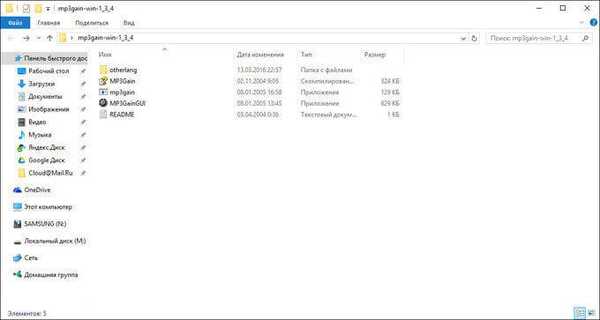
Włączenie języka rosyjskiego w MP3Gain Portable
Domyślnie MP3Gain jest otwierany w języku angielskim, ale w menu nie ma pozycji „Languare”. Możesz włączyć język rosyjski w następujący sposób: przejdź do folderu „otherlang”, a następnie przenieś plik „Russian.mp3gain” do folderu za pomocą programu „mp3gain-win - ***”.
Następnie uruchom program MP3Gain, w menu zobaczysz pozycję „Languare”, w menu kontekstowym wybierz rosyjski: „rosyjski”. Zaraz potem MP3Gain zmieni interfejs na rosyjski.
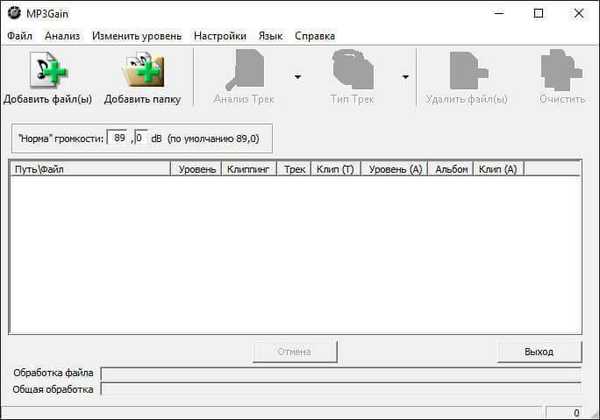
Następnie zobaczmy, jak używać MP3Gain do zmiany poziomu dźwięku plików audio.
Dodawanie plików mp3 do MP3Gain
Za pomocą przycisków „Dodaj pliki” lub „Dodaj folder” do programu dodawane są pojedyncze pliki audio w formacie MP3 lub otwierany jest folder, w którym przechowywane są pliki mp3.
Następnie kliknij przycisk „Analiza ścieżki”. Po zakończeniu analizy, naprzeciwko pliku audio, w kolumnie „Poziom” zobaczysz poziom głośności tego pliku. Na przykład domyślnie w MP3Gain wybrano normę głośności 89,0 dB. Ta ścieżka dźwiękowa jest o 6 dB głośniejsza niż „norma” (spójrz na wskaźniki „Poziom” i „Ścieżka”).
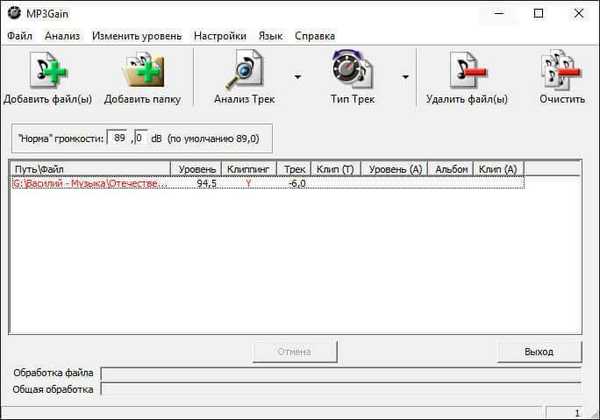
Jak zwiększyć głośność
Aby zwiększyć „normę” głośności, w polu głośności „Norma” wprowadź nowy poziom głośności. Następnie kliknij pozycję menu „Zmień poziom”, w menu kontekstowym wybierz „Zastosuj typ ścieżki” lub „Zastosuj typ albumu” dla albumu.
Po przetworzeniu plik mp3 z nowym poziomem głośności zostanie wyświetlony w oknie programu. Aby odtworzyć, wybierz plik audio w oknie MP3Gain, kliknij plik prawym przyciskiem myszy i wybierz „Odtwórz plik mp3” w menu kontekstowym.
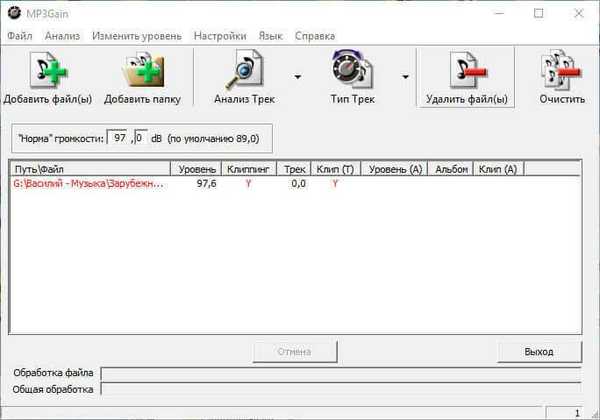
Jeśli zmiana poziomu głośności Cię nie satysfakcjonuje, możesz przywrócić plik audio do poprzedniego stanu. Aby to zrobić, przejdź do menu „Zmień poziom”, w menu kontekstowym kliknij pozycję „Anuluj zmianę poziomu”. Innym sposobem: kliknij plik prawym przyciskiem myszy, wybierz „Anuluj zmianę poziomu” w menu kontekstowym.
Należy pamiętać, że program MP3Gain zmienia tylko głośność plików audio MP3, jakość dźwięku pozostaje niezmieniona. Jeśli początkowy plik audio jest niskiej jakości, po przetworzeniu plik będzie brzmiał głośniej lub ciszej, a jakość dźwięku nie zmieni się.
Możesz być także zainteresowany:- Odtwarzacz Tomahawk - muzyka z Internetu i komputera
- Radio Point Plus - program do słuchania radia online
Zmień głośność w MP3Gain
Kliknij przycisk „Dodaj folder”, a następnie wybierz folder z plikami audio na komputerze. Następnie kliknij przycisk „Analiza ścieżki”. Po zakończeniu analizy przeczytaj jej wyniki..
W kolumnie „Poziom” wyświetla bieżącą głośność plików audio.
W kolumnie „Przycinanie” wyświetlane są znaki (daws), wskazujące, że w tym pliku występuje obcy szum (te pliki mp3 są podświetlone na czerwono). Nawet jeśli w ogóle nie słychać żadnych dźwięków, na ścieżce występują dźwięki.
Kolumna „Track” wyświetla zmiany poziomu głośności w stosunku do „normalnej” głośności ustawionej w programie.
Jeśli po przetworzeniu w kolumnie „Clip (T)” pojawi się świt, oznacza to, że hałas pozostanie na ścieżce po zmianie głośności.
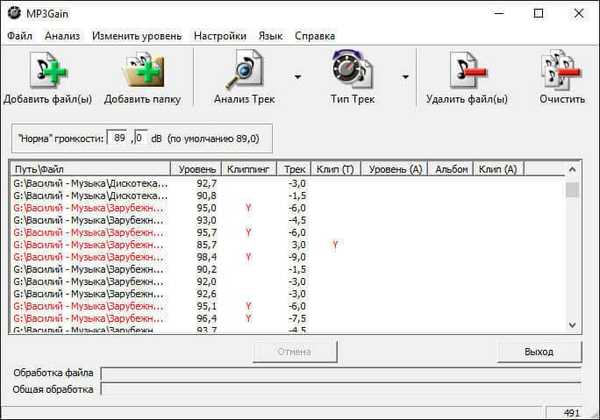
Aby doprowadzić do wspólnego mianownika, możesz wybrać następujący algorytm działań: zmień „normę” objętości, a następnie po analizie zwróć uwagę na kolumnę „Klip (T)”. Jeśli pojawiły się znaki (świty), to empirycznie wybierz poziom takiej objętości, przy którym te świnki nie będą istnieć, lub będzie ich minimalna liczba.
Aby zastosować ustawienia, kliknij przycisk „Typ ścieżki”. Następnie rozpocznie się przetwarzanie wsadowe plików audio w programie MP3Gain.
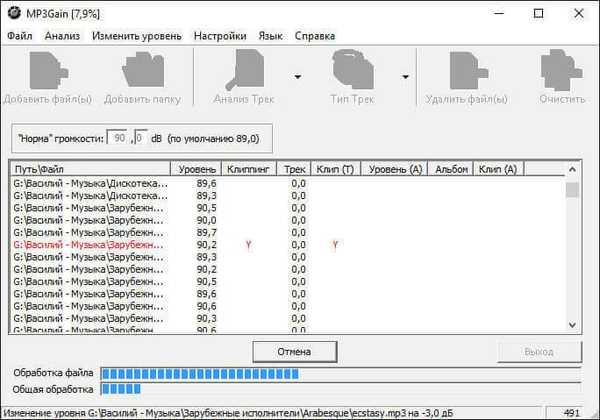
Po zakończeniu przetwarzania, co potrwa trochę czasu, pliki audio zostają doprowadzone do ogólnego poziomu głośności, w moim przypadku 90 dB. Brak zewnętrznego hałasu.
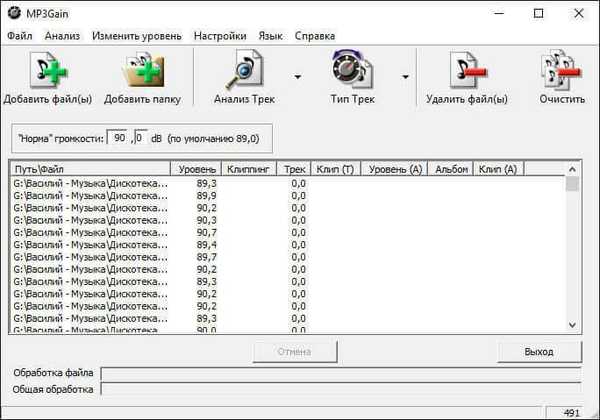
W wyniku kroków tego algorytmu nie okaże się, aby znacznie zwiększyć głośność dźwięku, ale poziom dźwięku w plikach mp3 stanie się.
Aby uzyskać większy wzrost głośności, działaj eksperymentalnie.
Wnioski z artykułu
Darmowy program MP3Gain ma na celu zwiększenie poziomu głośności plików mp3. Za pomocą aplikacji możesz zmieniać głośność poszczególnych plików audio lub przetwarzać ścieżki audio w trybie wsadowym. Po przetworzeniu głośność plików audio MP3 na komputerze zostanie znormalizowana.
Powiązane publikacje:- Lasy Aura dzień i noc
- AudioTag.info - jak znaleźć nazwę piosenki lub melodii
- Ashampoo Music Studio 2018 (bezpłatny)
- All-Radio - radio i telewizja internetowa
- CherryPlayer - audio i wideo z VK, Last.Fm, Billboard i YouTube